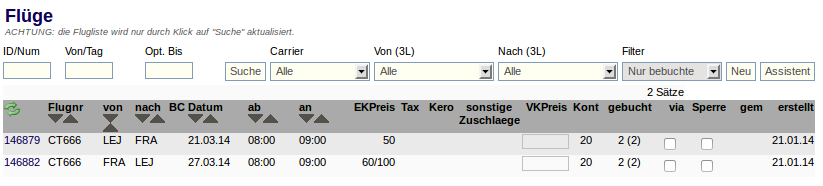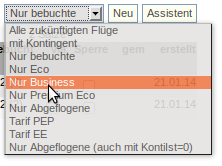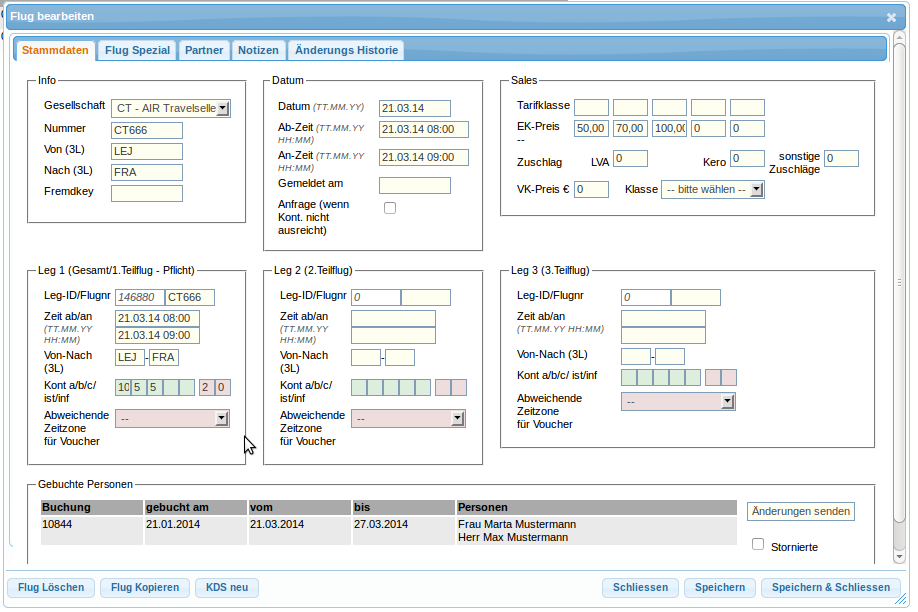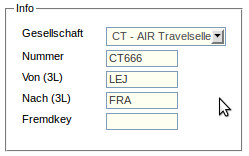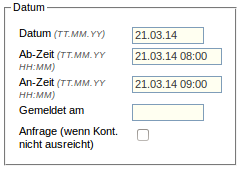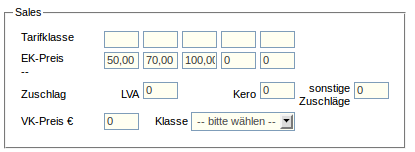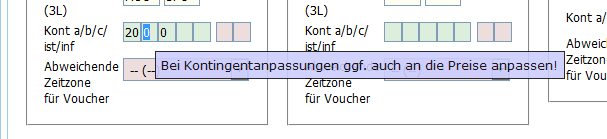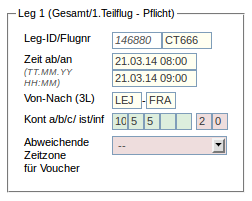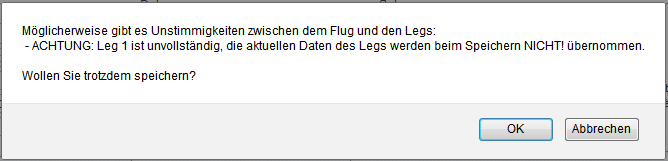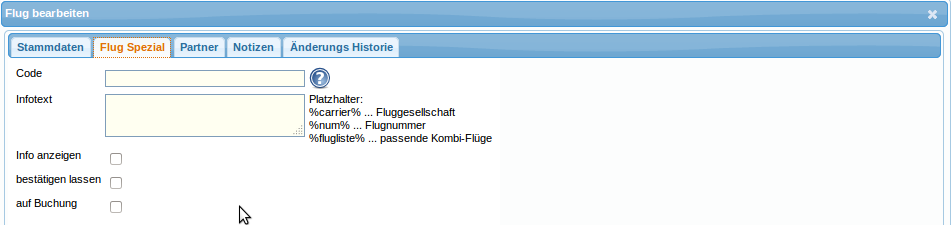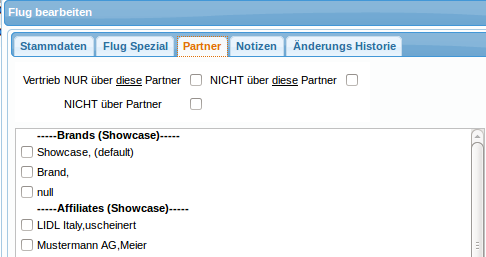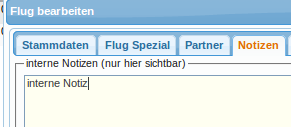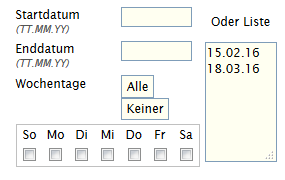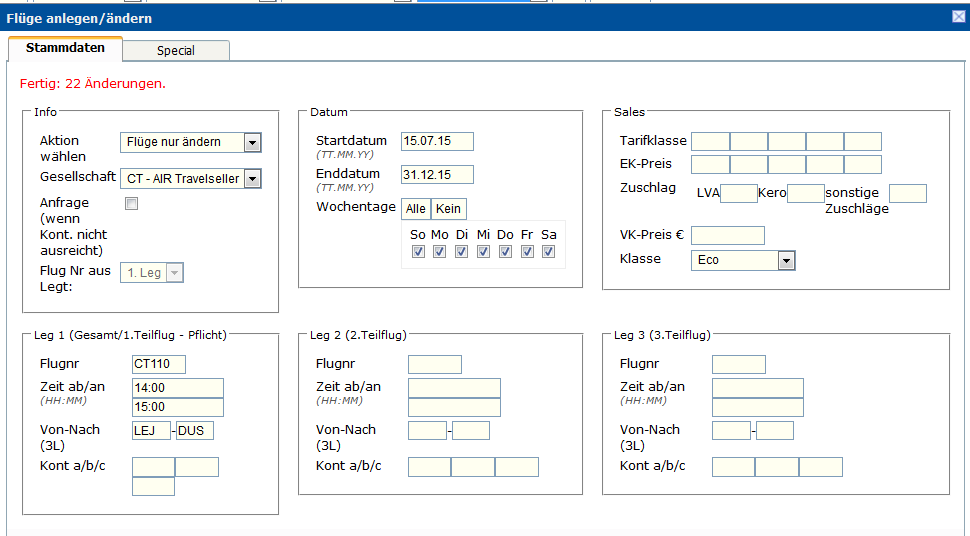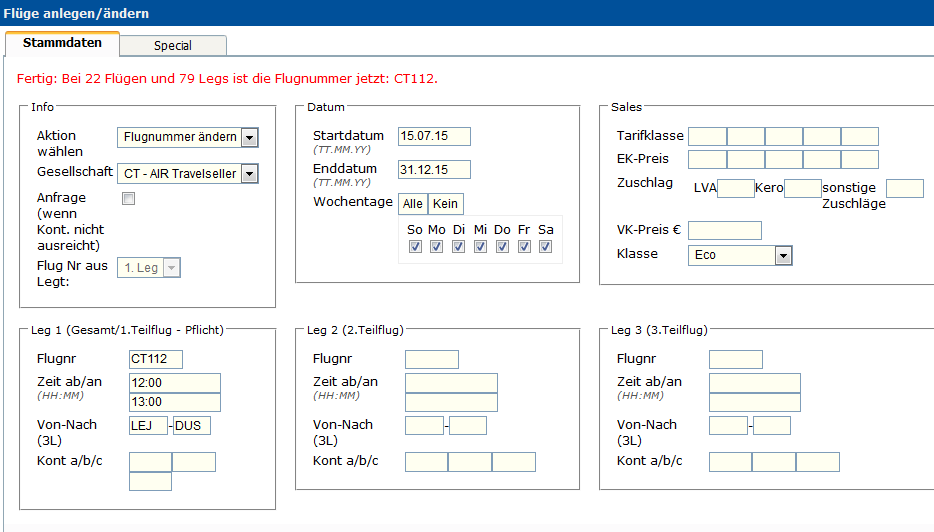Table of Contents
Flüge
In der Flugverwaltung werden die Flüge gepflegt, die für Flugreisen benötigt werden. Mit “NEU” legen Sie einen neuen Flug an.
Folgende Filteroptionen stehen zur Verfügung:
nach Carrier (Fluggesellschaft) von (3L) Flughafen (z.B. LEJ) nach (3L) Flughafen (z. B. FRA) Filter (siehe unten)
Ab sofort ist die Filterung nach “überbuchten Flügen” möglich.
Unter “gebucht” z.B. 2(2) wird die Anzahl der gebuchten Personen verstanden. Die Zahl in Klammern gibt Auskunft darüber, dass Personen gebucht sind, die jedoch noch nicht vollständig vom TS erfasst wurden. Dies geschieht einmal am Tag früh um 9.00 Uhr.
Stammdaten
Info
Hier geben Sie die Fluggesellschaft , die Flugnummer (Nur Großbuchstaben) und den Abflug- und Ankunftsflughafen(Nur Großbuchstaben) und den eventuell vorhandenen Fremdkey ein.
Datum
Hier geben Sie das Flugdatum sowie Abfahrts- und Ankunftszeit des Fluges ein. Sie können außerdem das Datum der Flugerstellung eingeben.(gemeldet am) Der letzte Punkt bestimmt, ob der Flug bei der Fluggesellschaft angefragt werden soll, wenn das Kontingent des Fluges nicht ausreicht.(Anfrage)
Sales
Diese Felder dienen der Einkaufs- und Verkaufspreiskalkulation des Fluges. Bis zu 5 Tarifklassen mit verschiedene Einkaufspreisen (EK-Preis) können hier definiert werden. Des Weiteren können weitere Zuschläge für Verwaltungsaufwand (LVA) und Kerosin (Kero) sowie für sonstiges Zuschläge angegeben werden. Sie können gleichfalls Verkaufspreise (VK-Preis) und die zugehörige Klasse bestimmen.
Achtung! Wenn am Flug der VK Preis angegeben wird, wird dieser nicht ohne weitere Einstellungen bei der EK-Preiskalkulation auf den Reisepreis aufgeschlagen.
In diesem Zusammenhang ist auch die Betrachtung der Kontingente wichtig. Sind die 10 Kontingente mit einem EK-Preis von 50 aufgebraucht, springt der TS bei der Preisberechnung in Kontingent b mit 5 Plätzen und einem EK-Preis von 70 usw. Ist das Kontingent ausgeschöpft und es wurde ein Haken bei Anfrage gesetzt, nimmt sich der TS bei der Preiskalkulation der Reiseanfrage den letzten gepflegten EK-Preis . Hier wäre es 100.
Sobald hier die Kontingente angepasst werden, erscheint ein Hinweis, der besagt, dass eventuell auch Anpassungen am EK-Preis vorgenommen werden sollten.
Leg
Insgesamt können 3 Teilflüge angelegt werden. Das Anlegen der Daten in LEG 1 ist Pflicht. In den Feldern Kont a/b/c legen sie die Kontingente an. In dem Feld “ist” wird die Zahl der gebuchten Personen angegeben (erfolgt automatisch bei Buchung) . Unter “inf” steht die Anzahl der Kinder (Baby) unter 2 Jahren, da diese keinen eigenen Sitzplatz brauchen.
gebuchte Personen & Flugänderungen verschicken
Hier können sie sich die Liste der gebuchten Personen und die stornierten Personen anzeigen lassen.
Sollten sich Änderungen am Flug wie z.B. Flugzeiten ergeben, kann diese Fluginformationen mit dem Button “Änderungen senden” erneut an die Kunden geschickt werden. Bei bezahlten Buchungen werden zusätzlich die geänderten Flugvoucher mit gesendet.
Weitere Infos wie Reisetitel und Partner werden angezeigt.
Flugänderung in Buchungen
Des Weiteren besteht die Möglichkeit, bestimmte Buchungen auf diesen Flug umzubuchen. Dazu betätigen sie den Button “Buchungen suchen” und folgender Dialog öffnet sich.
Hier können sie nun nach den Buchungen suchen, bei dem dieser Flug übernommen werden soll. Mit dem Setzen des ersten Hakens bestimmen sie diesen Flug zum Hinflug, mit dem zweiten Haken bestimmen sie diesen Flug zum Rückflug der Buchung. Mit dem Button “Übernehmen” wird die Umbuchung durchgeführt.
Warnung
Sollte das Flugnummernfeld am LEG leer sein, wird beim Schließen des Fluges eine Warnung ausgegeben. Dieser Leg wird beim Ignorieren dieser Meldung nicht gespeichert.
Flug spezial
Wird hier ein Text (=Bezeichnung für das Special) hinterlegt, dann kann der Flug nur in Kombination mit anderen Flügen gebucht werden, die dasselbe Special hinterlegt haben.
Partner
Notizen
Spezielle Funktionen
Das Weiteren stehen Optionen wie Flug löschen, Flug kopieren für eine erleichterte Bedienung zur Verfügung. „ KDS neu “ berechnet alle Buchungen mit den geänderten Daten des Fluges neu.
Assistent
Mit dem Flugassistenten können sie die Kontingente mehrerer Flüge einer Airline in einem Zeitraum zu einer Urzeit und einer bestimmten Stecke anlegen, ändern oder diese Flüge löschen. Neben dem festen Zeitraum kann auch mit einer Terminliste gearbeitet werden. Hier ist es möglich einzelne Datumsangaben zu hinterlegen.
Klicken sie dazu auf den Button  im oberen Menü neben dem Button “Neu”, füllen sie die Flugdaten aus und wählen die gewünschte Aktion.
im oberen Menü neben dem Button “Neu”, füllen sie die Flugdaten aus und wählen die gewünschte Aktion.
An- und Abflughafencode bitte groß schreiben.
Achtung: Im Gegensatz zu den Datums- und Zeitfeldern, die sie im Dialog “Neu” ausfüllen, müssen sie hier nur das Datum oder die Zeit eingeben.
Anlegen und Ändern
Löschen
Diese Aktion löscht alle angegebenen Flüge.
Nur Ändern
Mit dieser Aktion ändern sie zum Beispiel in bereits bestehenden Flügen die Flugzeiten. Aber Achtung, sie müssen auch die Preise, Zuschläge und Kontingente mit angeben, sonst werden diese überschrieben.
Flugnummern ändern
Haben sie Flüge angelegt, ohne die genaue Flugnummer zu wissen, können sie mit dieser Aktion die Flugnummern ändern.